数据库测试计划(Database Test Plan)
在本章中,我们将了解如何创建一个简单的测试计划来测试数据库服务器。 为了我们的测试目的,我们使用MYSQL数据库服务器。 您可以使用任何其他数据库进行测试。 有关MYSQL中的安装和表创建,请参阅MYSQL教程 。
安装MYSQL后,请按照以下步骤设置数据库 -
创建一个名为“tutorial”的数据库。
创建一个表tutorials_tbl 。
将记录插入tutorials_tbl ,如下所示 -
mysql> use TUTORIALS;
Database changed
mysql> INSERT INTO tutorials_tbl
->(tutorial_title, tutorial_author, submission_date)
->VALUES
->("Learn PHP", "John Poul", NOW());
Query OK, 1 row affected (0.01 sec)
mysql> INSERT INTO tutorials_tbl
->(tutorial_title, tutorial_author, submission_date)
->VALUES
->("Learn MySQL", "Abdul S", NOW());
Query OK, 1 row affected (0.01 sec)
mysql> INSERT INTO tutorials_tbl
->(tutorial_title, tutorial_author, submission_date)
->VALUES
->("JAVA Tutorial", "Sanjay", '2007-05-06');
Query OK, 1 row affected (0.01 sec)
mysql>
将相应的JDBC驱动程序复制到/home/manisha/apache-jmeter-2.9/lib 。
创建JMeter测试计划
让我们从/home/manisha/apache-jmeter-2.9/bin/jmeter.sh启动JMeter。
添加用户
要创建一个Thread组,
- 右键单击“测试计划”。
- 选择“添加”>“线程(用户)”>“线程组”。
- 因此,线程组将添加到“测试计划”节点下。
- 将此线程组重命名为JDBC Users 。

我们不会更改线程组的默认属性。
添加JDBC请求
现在我们定义了用户,现在是时候定义他们将要执行的任务了。 在本节中,指定要执行的JDBC请求。
右键单击JDBC Users元素。
选择“ Add 》 Config Element 》 JDBC Connection Configuration 。
设置以下字段(我们使用名为tutorial的MySQL数据库) -
绑定到池的变量名称。 这需要唯一地识别配置。 JDBC Sampler使用它来标识要使用的配置。 我们将其命名为test 。
数据库URL - jdbc:mysql:// localhost:3306/tutorial。
JDBC驱动程序类:com.mysql.jdbc.Driver。
用户名:root。
密码:root的密码。
屏幕上的其他字段保留为默认值,如下所示 -
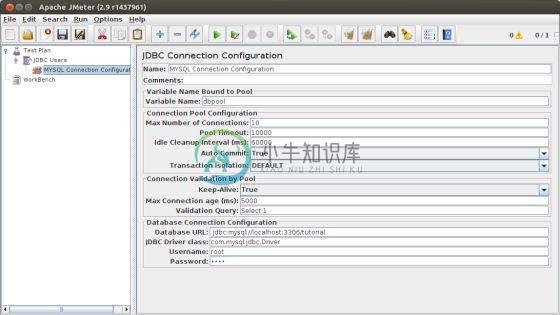
现在添加一个JDBC请求,它引用上面定义的JDBC配置池。 选择JDBC Users元素。
单击鼠标右键以获取“添加”菜单
选择Add 》 Sampler 》 JDBC Request.
选择此新元素以查看其控制面板。
编辑属性,如下所示 -
绑定到池的变量名称。 这需要唯一标识配置。 JDBC Sampler使用它来标识要使用的配置。 将其命名为test 。
姓名 - 学习。
输入池名称 - 测试(与配置元素中的相同)。
查询类型 - 选择语句。
输入SQL查询字符串字段。

创建监听器
现在添加Listener元素。 此元素负责将JDBC请求的所有结果存储在文件中,并呈现数据的可视化模型。
选择JDBC Users元素
添加视图结果树侦听器( Add 》 Listener 》 View Results Tree )。
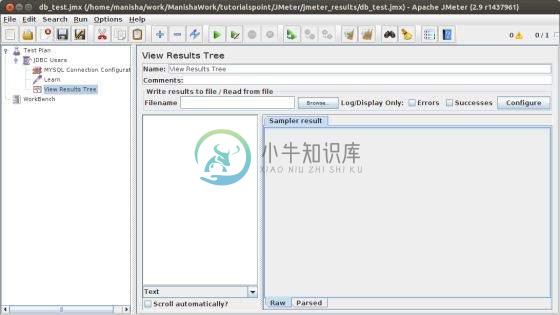
保存并执行测试计划
现在将上述测试计划保存为db_test.jmx 。 使用Run 》 Start选项执行此测试计划。
验证输出 (Verify the Output)
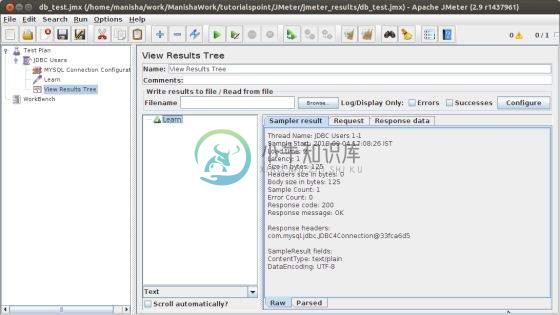
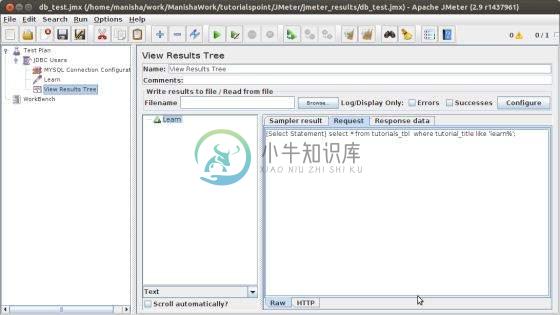
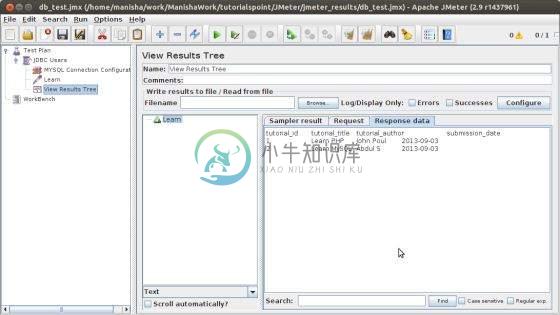
在最后一张图像中,您可以看到选择了两条记录。

